微信清理缓存怎么清理-微信清理缓存如何清理
微信清理缓存怎么清理
电脑版微信运行时,系统积累了许多缓存文件,从聊天记录中的图片视频到小程序临时数据,占据着大量宝贵的磁盘空间,可能会导致软件运行逐渐变慢甚至卡顿。许多用户虽意识到这一问题,却苦于不知如何清理。本教程为大家详细介绍简单易懂的操作步骤,无需复杂设置。

1、打开微信设置。
2、在设置页面,选择“通用设置”,点击“清空聊天记录”。
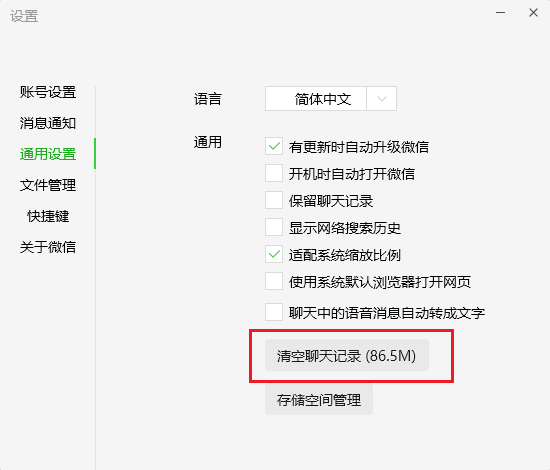
方法二:在微信中清空缓存
1、进入微信“通用设置”页面,选择“存储空间管理”。
2、点击清理“缓存”。
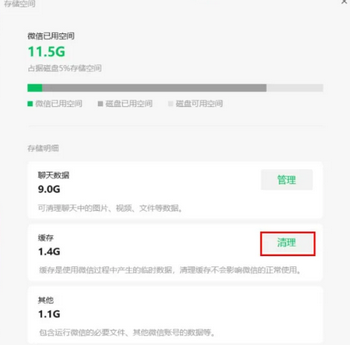
1、在电脑上安装一个Windows系统工具,在其界面中,打开“C盘瘦身”功能。
2、一键点击“全面扫描”。
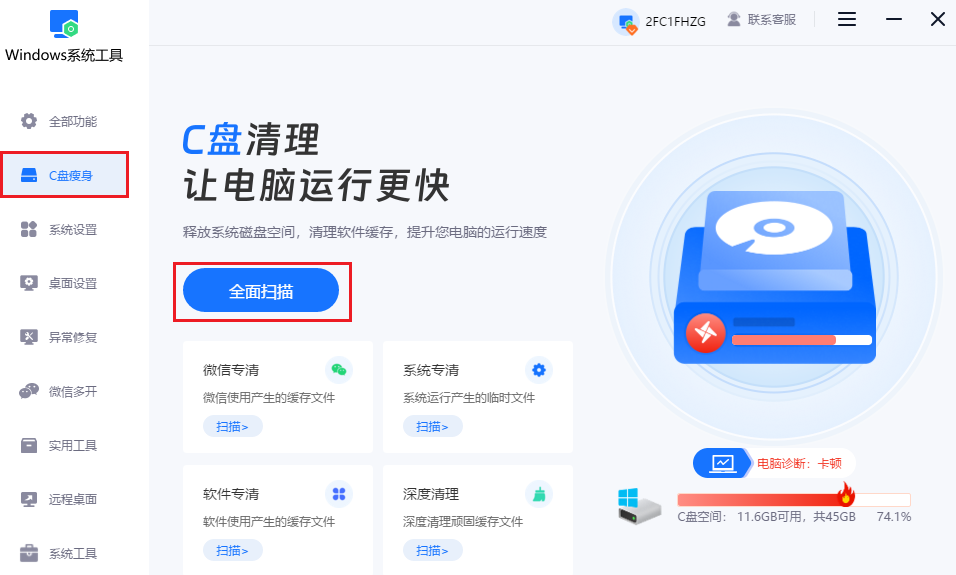
3、该软件会自动扫描C盘文件,请耐心等待。
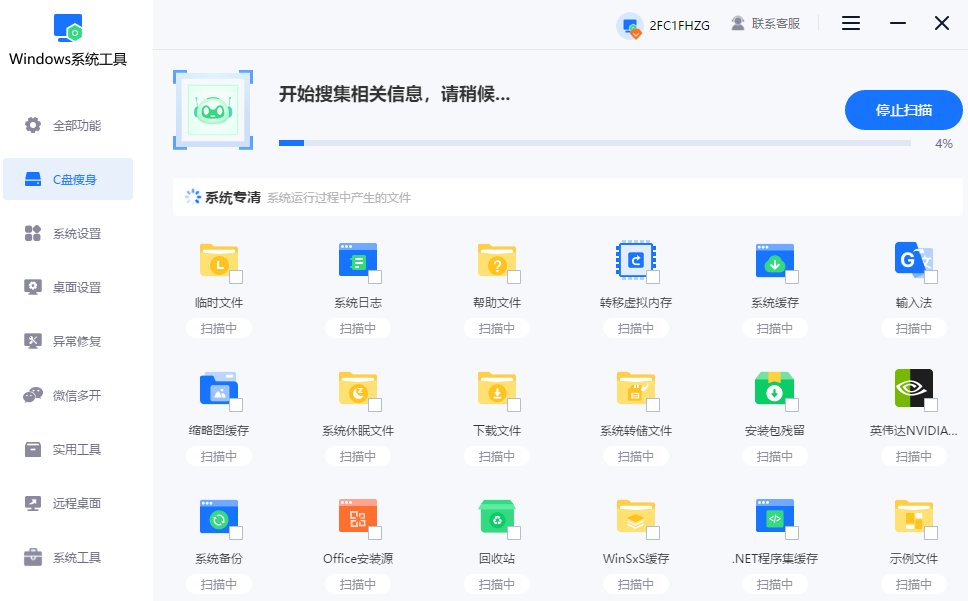
4、扫描完成后,从“微信专清”下勾选你想要清理的微信文件,例如“微信聊天记录”。
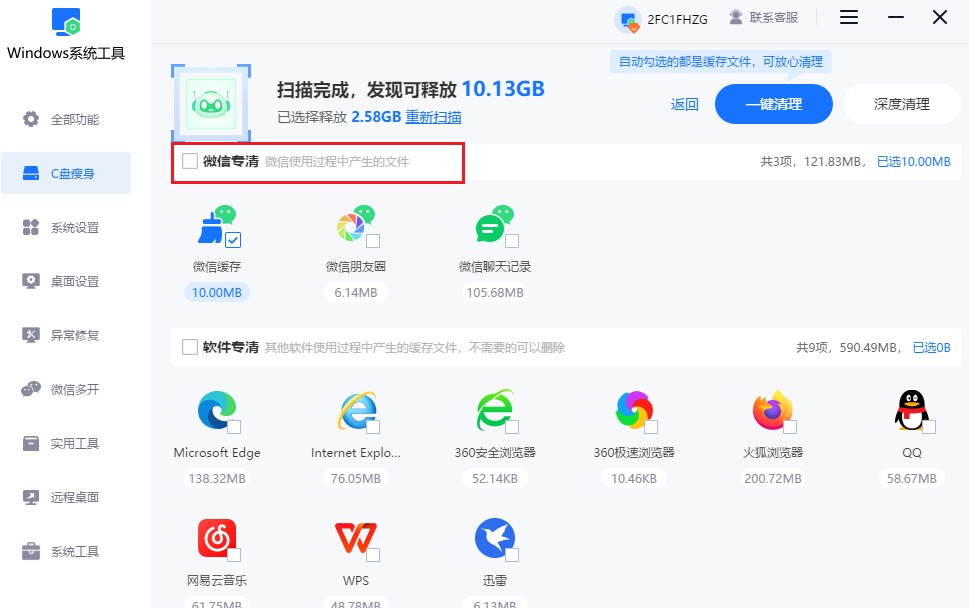
5、注意,清理聊天记录后将不可恢复,确认清理吗?
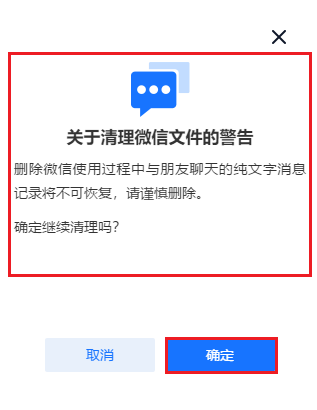
6、如果你已经做好准备,那么点击“一键清理”即可。
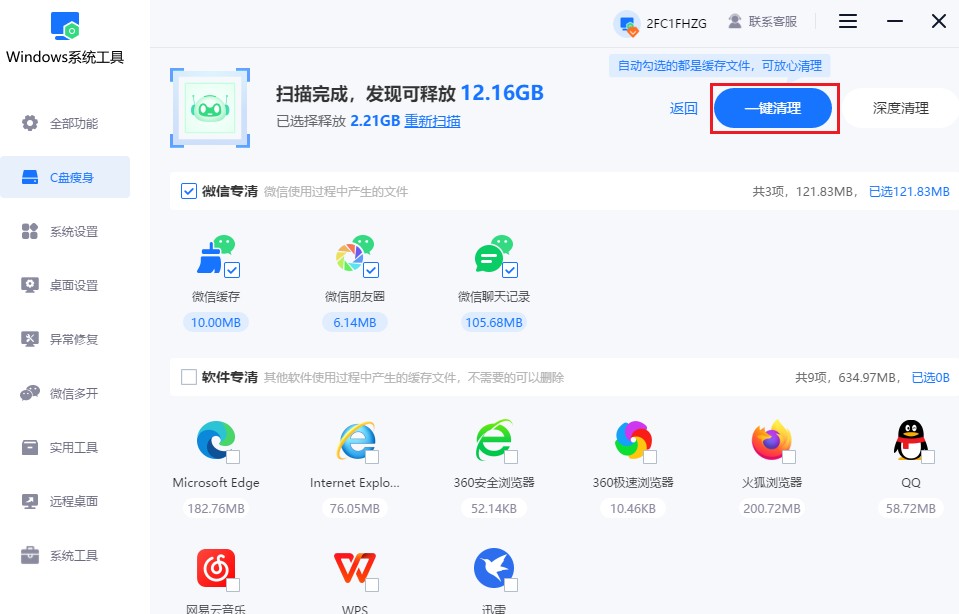
注意事项:
清理微信聊天记录需要谨慎,一旦删除将不可恢复。
以上内容介绍了,微信清理缓存如何清理。定期进行这一维护动作,不仅能显著提升微信软件响应速度,还能避免因存储过满导致的意外故障,例如蓝屏、死机等。值得注意的是,在执行清理前务必确认已备份关键聊天记录,以防误删重要信息。
本文为https://www.it7t.com原创内容,未经授权禁止任何形式的转载、摘编或镜像复制。
分享:
分享至微信朋友圈

扫码关注
公众号
分享至微信朋友圈

上一篇
电脑浏览器的缓存清理下一篇
电脑谷歌浏览器清理缓存相关文章
查看更多电脑版微信如何清理删除内存?电脑版微信清理删除内存教程
电脑版微信如何清理删除内存?电脑版微信,很多文件并不会提醒你已经保存到了电脑,但实际上图片缓存、聊天记录、接收的文档、视频缩略图,都会留在本地。短时间内看不出问题,用久了就会发现,C 盘或指定磁盘,[详情]
如何清理微信的垃圾文件?清理微信的垃圾文件方法
如何清理微信的垃圾文件?微信的垃圾文件,其实就是各种聊天过程中留下来的痕迹。图片、视频、语音、文件、表情包什么的。尤其是现在大家聊天越来越爱发视频、高清图片,一个群聊里,至少就有几G的缓存。时间久了,[详情]
如何清理微信存储空间?清理微信存储空间教程
如何清理微信存储空间?微信用久了,占空间这件事几乎是躲不开的。刚开始装的时候,可能也就一两百MB,可时间一长,十几二十G是完全有可能的。很多人都会一脸疑惑:我也没干嘛啊,怎么微信就这么大?其实问题不在你用得多[详情]
如何清理微信缓存?清理微信缓存的教程
如何清理微信缓存?很多朋友说,不知道为啥自己的电脑会越用越卡,C盘也是越来越紧张。结果一查,占空间最大的,竟然是微信。其实也不奇怪,现在谁聊天不发点图片、文件、视频?微信默认什么都往C盘里存,[详情]
微信如何清理缓存?微信清理缓存方法
微信如何清理缓存?虽然电脑上的微信天天都在用,但是却很少人会发现,电脑微信原来也很占据空间。而且实微信缓存比你想象的大得多,尤其是那些聊天记录里自动加载的图片、文件缩略图等等,你不清理的话,这些缓存就会[详情]
相关问答
查看更多电脑微信清理存储空间怎么清理
说实话,如果聊天记录非常重要,就别自己瞎折腾深度清理了。最稳的办法是买个移动硬盘,把整个WeChat Files文件夹拷出去备份。然后该清就清,这样哪怕手滑删错了,还有备份能救回来,心里不慌。[详情]
微信电脑版怎么清理小程序缓存
综合楼上各位的回答,我给大家总结一个最清晰、最安全的步骤吧。清理微信电脑版小程序缓存,其实就一个核心路径:左下角菜单 → 设置 → 通用设置 → 存储空间管理 → 清理缓存。核心要点:1)清理的是‘缓存数据’,这不是你的聊天记录,请放心。2[详情]
电脑微信清理聊天记录会影响手机吗
总结一下:平常清理电脑微信缓存,对手机没任何影响。 核心就是别误删电脑上还没备份的重要工作文件。手机才是聊天记录的‘大本营’,只要手机不主动清,记录就在。[详情]
电脑版微信聊天记录存储位置
哎呀,这个太简单了!电脑微信记录在文档的WeChat Files文件夹里,路径C:\Users[用户名]\Documents\WeChat Files[微信ID]。你打开文件资源管理器,输入这个路径回车就能直达。懒人建议:设个快捷方式,下次[详情]
怎么清理电脑微信接收的文件
光在软件里删不彻底,我教你找根目录。在微信设置->文件管理->点‘打开文件夹’。然后往上退到WeChat Files->你微信号的文件夹->FileStorage里,File文件夹就是大家发的文件,Video是视频,Image是图片。你可以[详情]
